I denne tutorial vil jeg vise dig, hvordan du individuelt kan planlægge poster på Telegram. Muligheden for at planlægge indlæg til et bestemt tidspunkt er en værdifuld funktion, især når du regelmæssigt deler indhold eller sender et nyhedsbrev. Dette giver dig mulighed for at nå din målgruppe på det rigtige tidspunkt uden manuelt at skulle poste. Lad os gå trin for trin gennem processen.
Vigtigste erkendelser
- Du kan let planlægge poster på Telegram og vælge et specifikt tidspunkt.
- Det er vigtigt at indtaste den præcise tidsangivelse på en bestemt måde.
- Dine planlagte poster er synlige, og du kan endda slette dem før offentliggørelse.
Trin-for-trin-guide
For at planlægge en post på Telegram, følg disse trin:
Start med at åbne Telegram og klik på muligheden for at oprette en ny post. Dette gør du ved at klikke på "Opret indlæg" eller "Create Post". Indtast din tekst her. For eksempel kan du bare skrive "Hej" som tekst og eventuelt tilføje et billede for at gøre indlægget mere tiltalende. For at tilføje et billede skal du klikke på "Medie vedhæftning". Træk det ønskede billede ind eller vælg det fra din galleri.
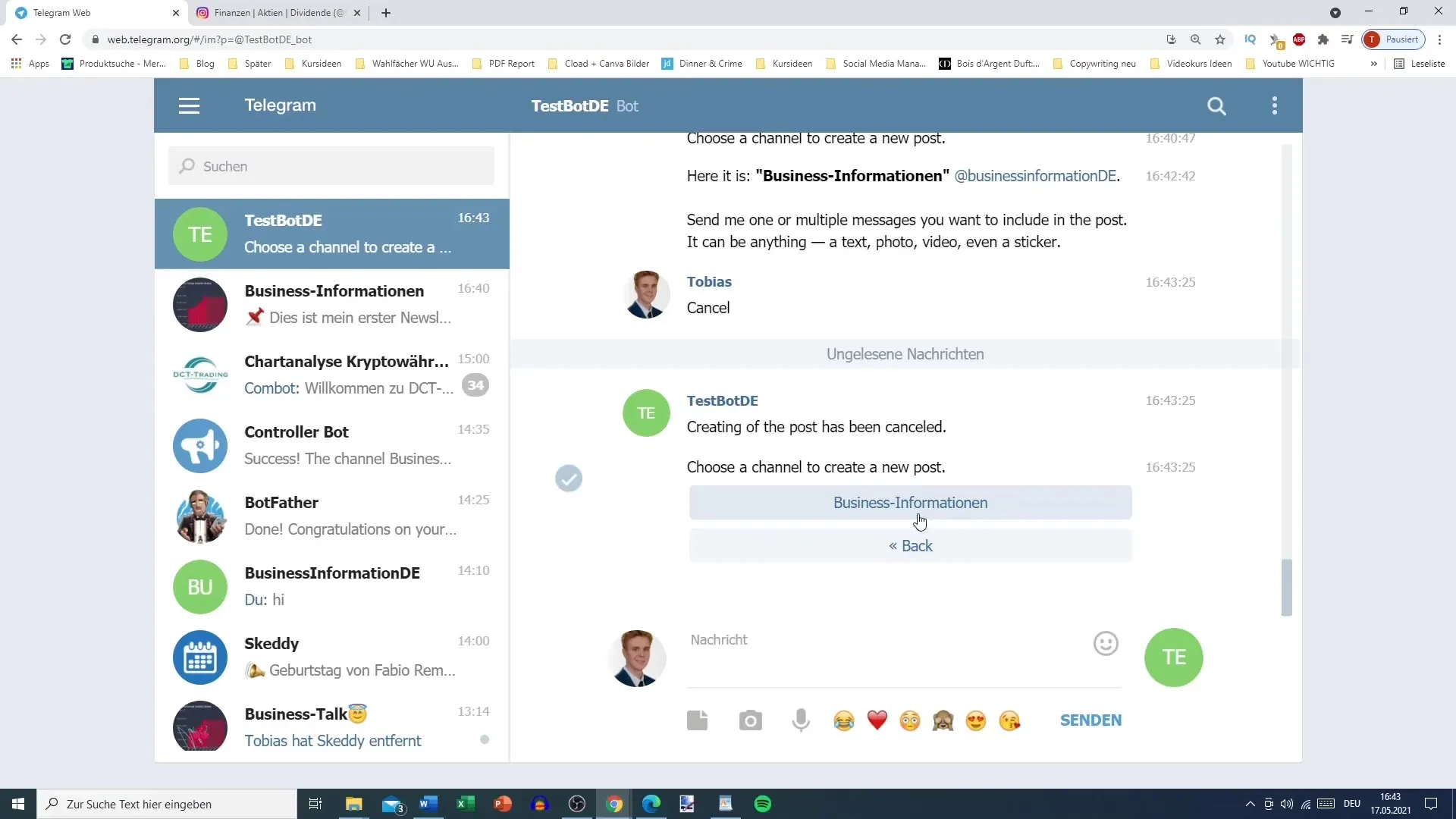
Når du har tilføjet din tekst og eventuelt et billede, skal du se på indstillingerne for forsendelse. I bundmenuen skal du klikke på "Send" eller den relevante mulighed for at planlægge offentliggørelsen. På dette tidspunkt kan du angive tidspunktet for offentliggørelsen. En interessant funktion, du kan bruge her, er at vælge muligheden "Tilføj til køen" for at placere indlægget i en kø.
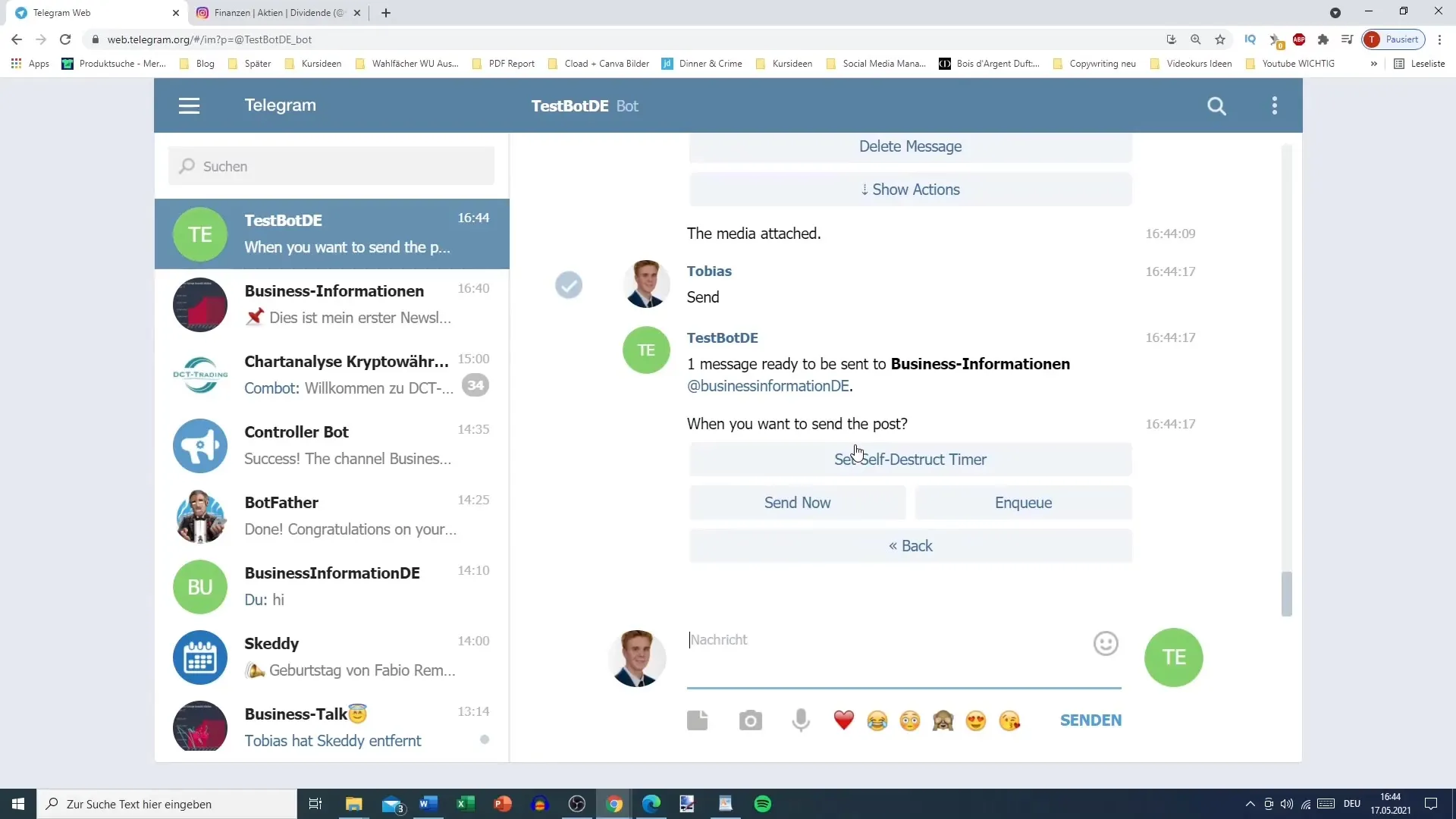
Nu har du mulighed for at vælge offentliggørelsestidspunktet for din post. Du kan vælge at sende indlægget med det samme eller planlægge det til et senere tidspunkt. Du har flere valgmuligheder her: i dag, i morgen eller overmorgen. Hvis du ønsker at indstille et individuelt tidspunkt, skal du bruge en speciel kommando.
For at indstille det specifikke tidspunkt skal du klikke på "Hjælp" eller en lignende mulighed for at få en oversigt over de nødvendige formater. Telegram kræver, at du bruger seks forskellige tal til individuel indstilling: timen, dag i måneden, måneden osv.
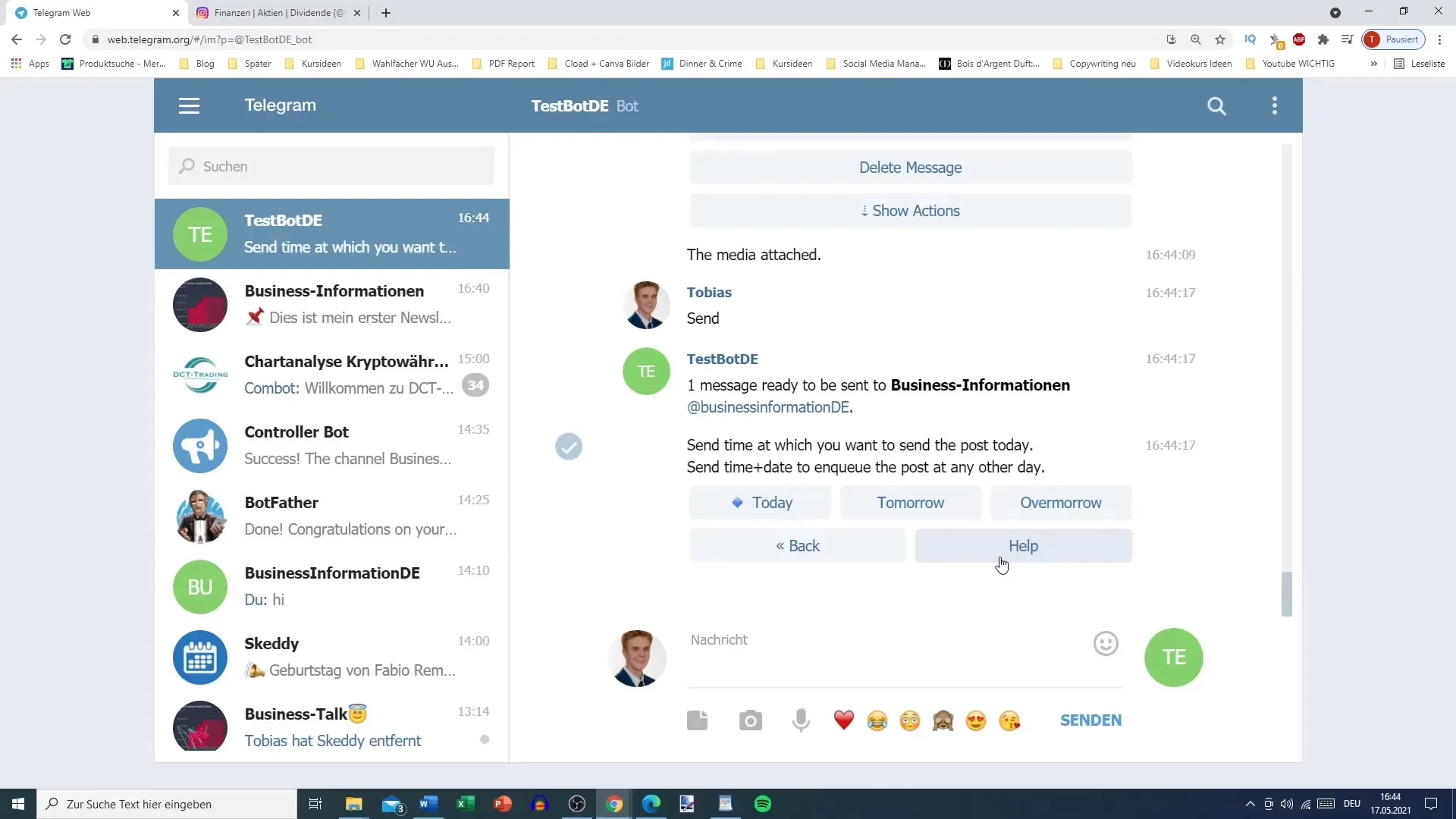
For eksempel, hvis du vil have din post offentliggjort kl. 17:20, skal du foretage følgende indtastninger: 17 som time, 20 som minutter, 17 for dag i måneden, 5 for maj måned. Det er vigtigt at bemærke, at der ikke er brug for ledende nuller for dag og måned. Det betyder, at du blot indtaster 5 for den 5. dag og ikke 05.
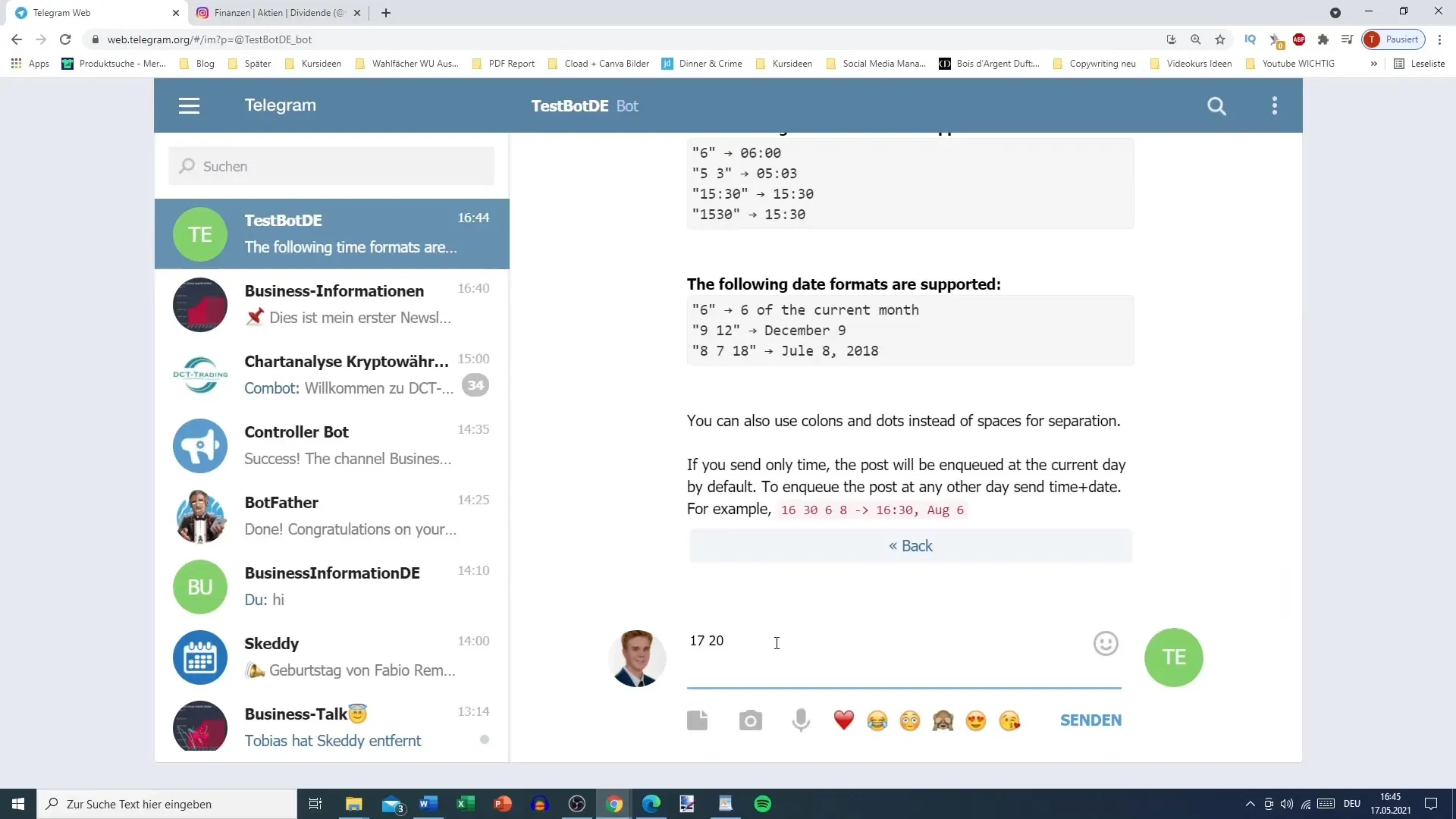
Når du har indtastet alt, trykker du på "Send". Hvis alt er blevet gjort korrekt, modtager du en bekræftelse om, at din post er planlagt til den 17. maj 2021 kl. 17:20.
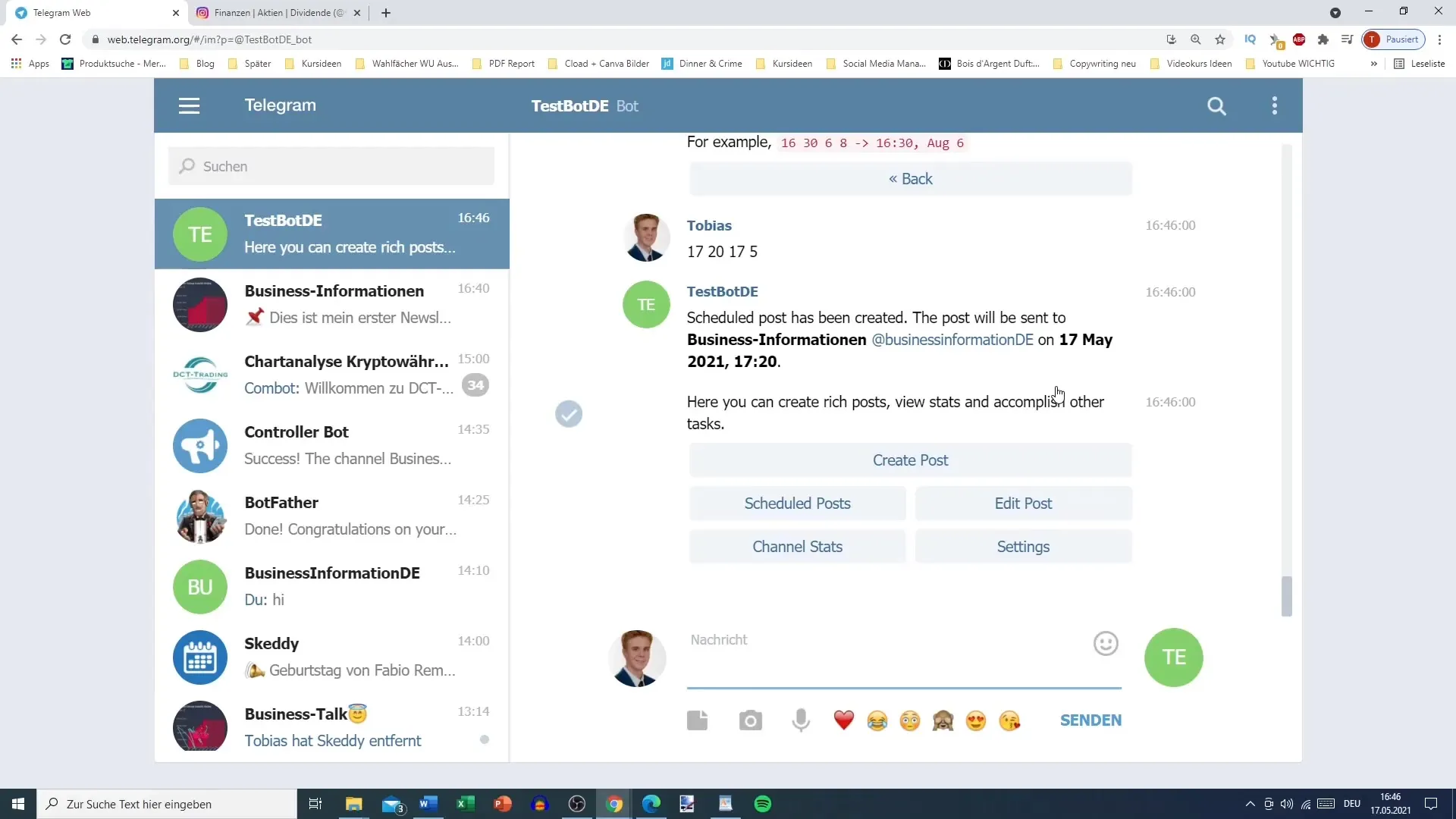
Du kan til enhver tid se dine planlagte poster ved at klikke på "Planlagte poster". Her ser du en liste over dine planlagte poster, offentliggørelsesdatoen og teksten i posten. Hvis du ønsker det, kan du også trække posten tilbage, før den offentliggøres.
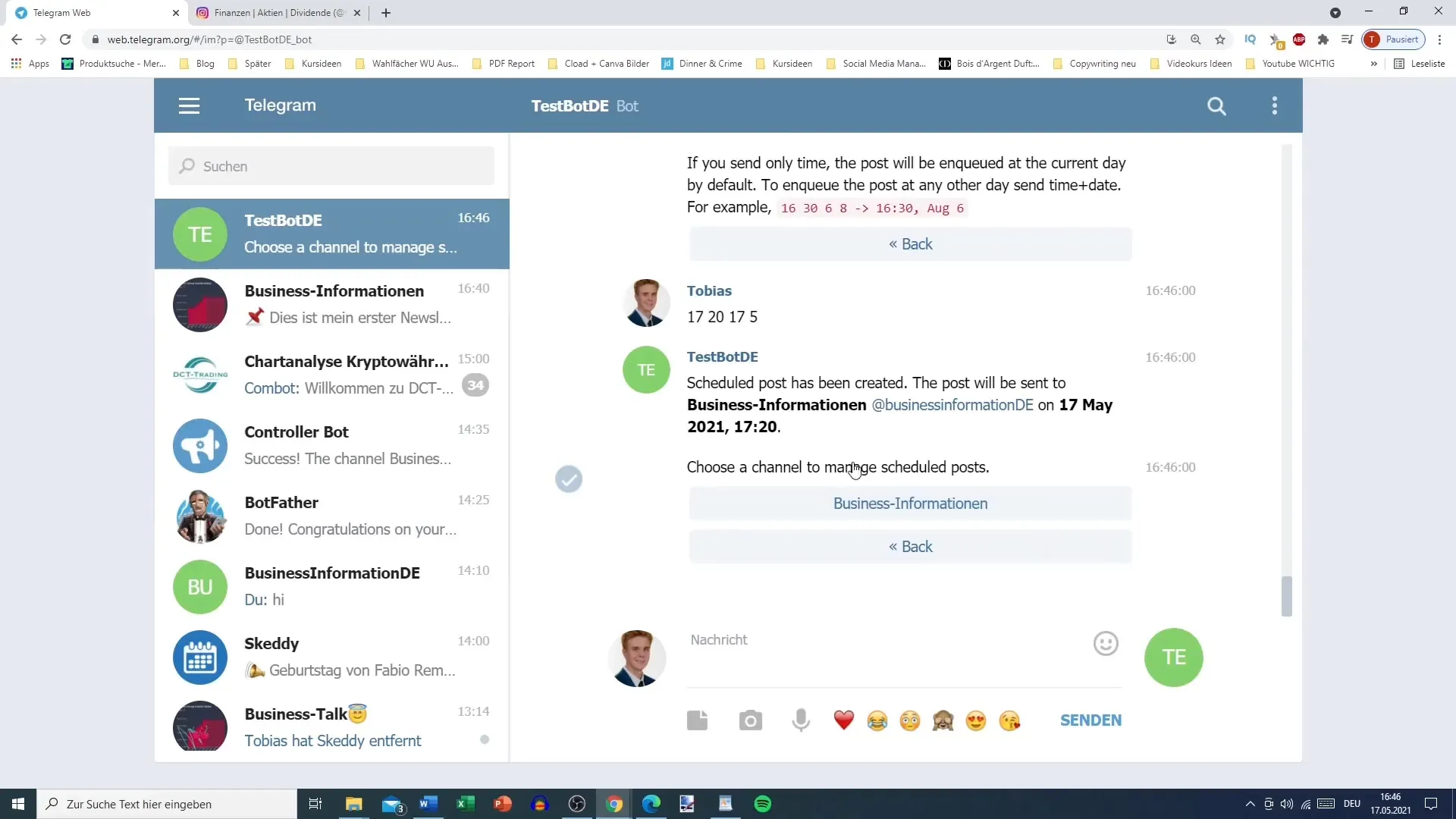
Lad os nu se på nogle andre områder, der kan være nyttige for dig, såsom statistikker for din kanal eller indstillinger for yderligere tilpasning af muligheder.
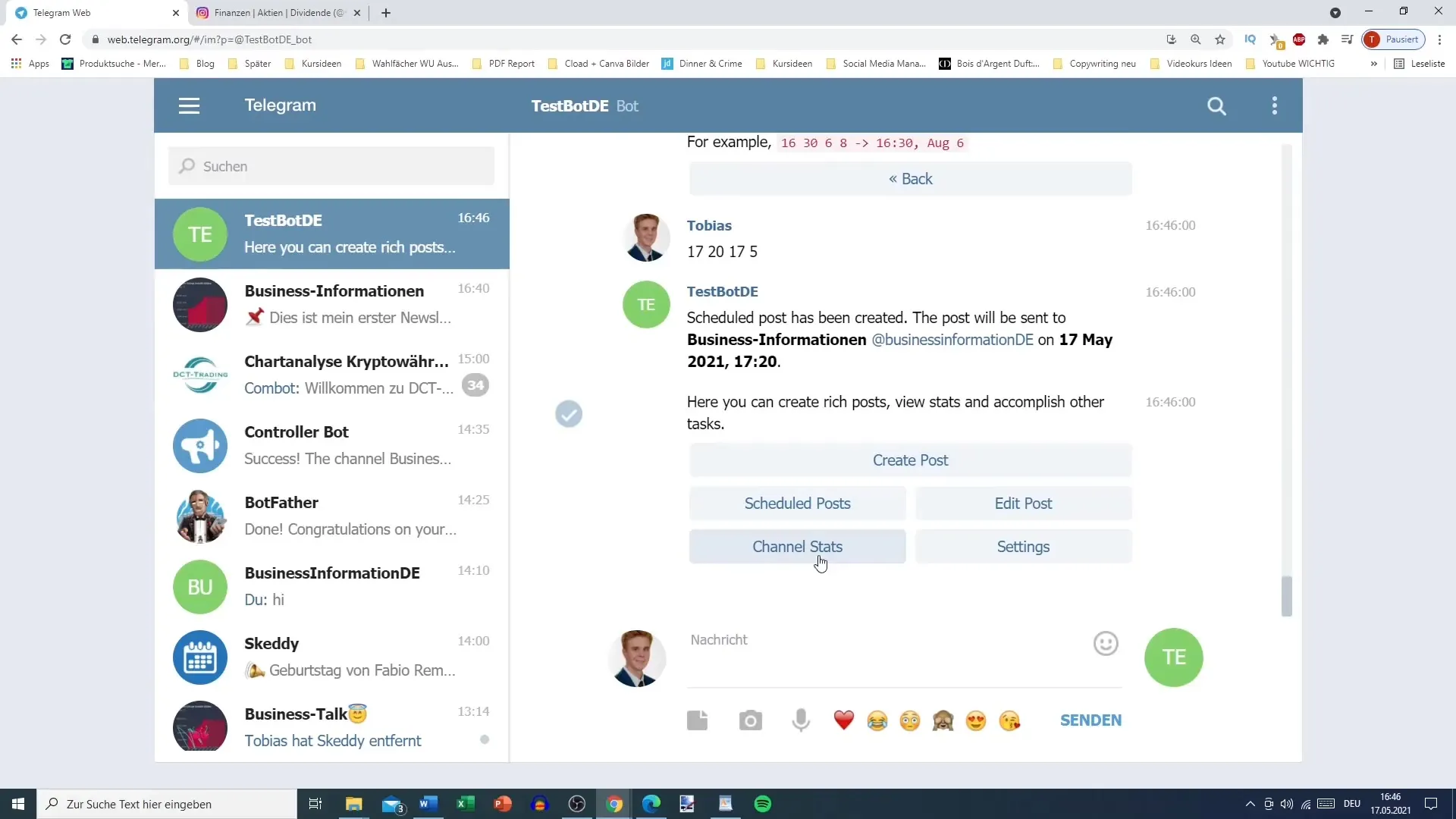
Opsummering
I denne tutorial har du lært, hvordan du kan planlægge en post på Telegram og angive et specifikt tidspunkt. Denne funktion er særligt nyttig til at offentliggøre dine indlæg strategisk og dermed skabe mere engagement fra din målgruppe.
Ofte stillede spørgsmål
Hvordan planlægger jeg et indlæg på Telegram?Du kan oprette et indlæg og klikke på muligheden "Tilføj til køen" for at angive datoen og tidspunktet.
Kan jeg planlægge flere indlæg på én gang?Ja, du kan tilføje flere indlæg til køen efter hinanden.
Hvad skal jeg være opmærksom på, når jeg indtaster tidspunktet?Tidspunktet skal indtastes i et specifikt format, inklusive time, minutter, dag og måned - uden ledende nuller.
Hvordan kan jeg se planlagte indlæg?Gå til "Planlagte indlæg" for at se alle dine planlagte indlæg.
Kan jeg slette mine indlæg før de offentliggøres?Ja, du kan til enhver tid slette planlagte indlæg før de offentliggøres.


